来源:小编 更新:2024-12-23 22:49:05
用手机看
亲爱的手机控们,你是否曾好奇过,你的安卓手机里隐藏着哪些秘密?今天,就让我带你一探究竟,揭开安卓系统版本的神秘面纱,顺便教你如何轻松截图,记录下这些珍贵的瞬间!
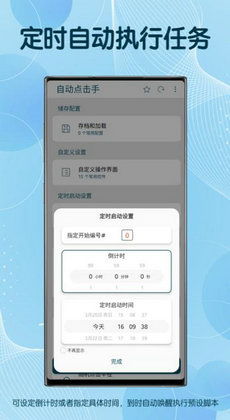
你知道吗?安卓系统版本就像是你的手机“身份证”,它记录着手机的核心信息。想要了解你的手机,首先得从它的系统版本开始。
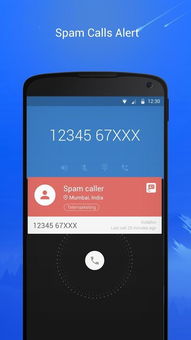
想知道你的手机是什么版本?别急,跟着我,三步轻松搞定!
1. 找到设置:打开手机桌面上的“设置”图标,它通常是一个齿轮形状的图标。
2. 进入关于手机:在设置菜单中,向下滑动找到“关于手机”或“系统”选项,点击进入。
3. 查看安卓版本:在关于手机界面,你会看到一个“Android版本”或“系统版本”的选项,点击它,屏幕上就会显示出你的安卓系统版本号啦!
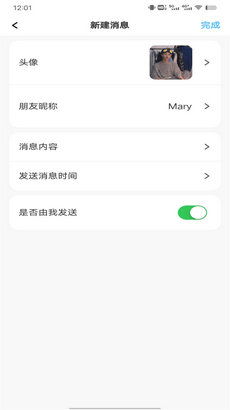
知道了系统版本,是不是觉得有点小激动?别急,接下来,我要教你怎么轻松截图,把这一刻的美好瞬间记录下来。
安卓手机的截图功能非常强大,而且操作简单,下面我就为你介绍两种截图方法。
1. 进入截图画面:找到你想要截图的画面,调整好角度,一切就绪,准备开拍!
2. 同时按下截图键:不同品牌的手机,截图键的组合可能有所不同。以下是一些常见组合:
- 三星Galaxy系列:电源键+Home键
- HTC One系列:电源键+Home键,或者电源键+音量减小键
- Nexus系列:音量减小键+电源键
- Kindle Fire系列:音量减小键+电源键
按下截图键,你会听到“咔嚓”一声,截图成功!
3. 查看截图:截图完成后,系统会自动保存到相册中,你可以随时查看。
如果你觉得组合键截图不够方便,还可以尝试使用第三方应用截图。
1. 下载截图应用:在应用商店搜索“截图”或“屏幕录制”等关键词,下载一个截图应用。
2. 安装并打开应用:下载完成后,安装并打开应用。
3. 选择截图方式:应用通常会提供多种截图方式,如全屏截图、区域截图等,选择你需要的截图方式。
4. 截图并保存:按照应用提示进行截图,截图完成后,保存到相册即可。
通过本文,你不仅了解了安卓系统版本,还学会了如何轻松截图。现在,你可以随时记录下生活中的美好瞬间,让回忆更加珍贵。赶快拿起你的手机,试试看吧!